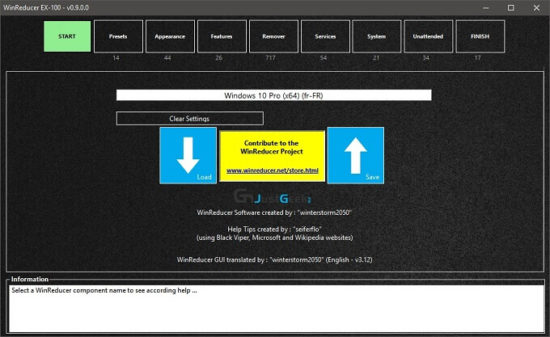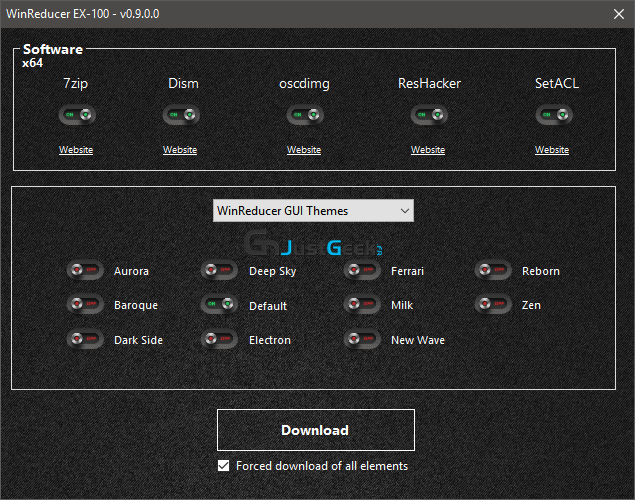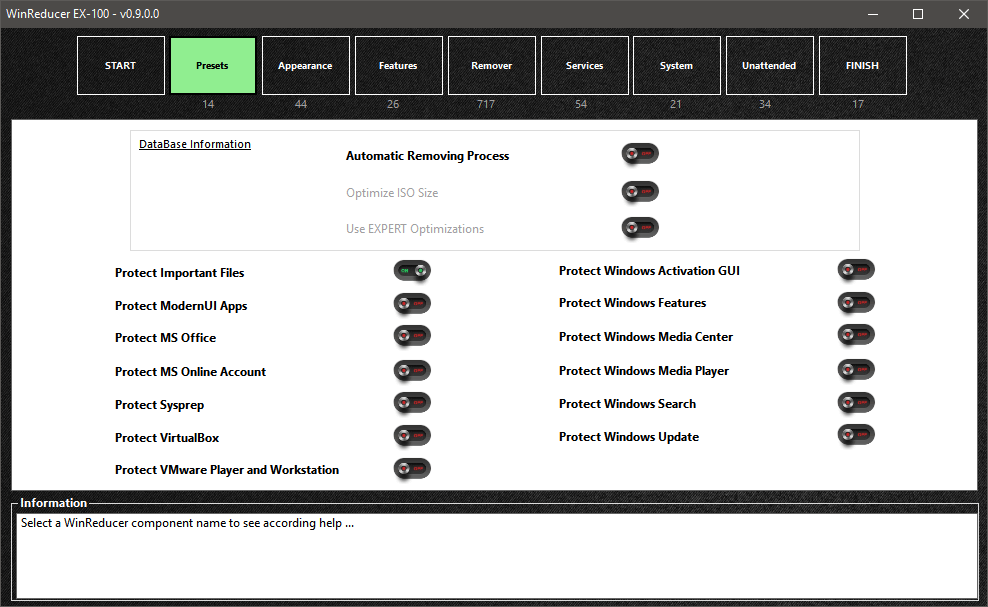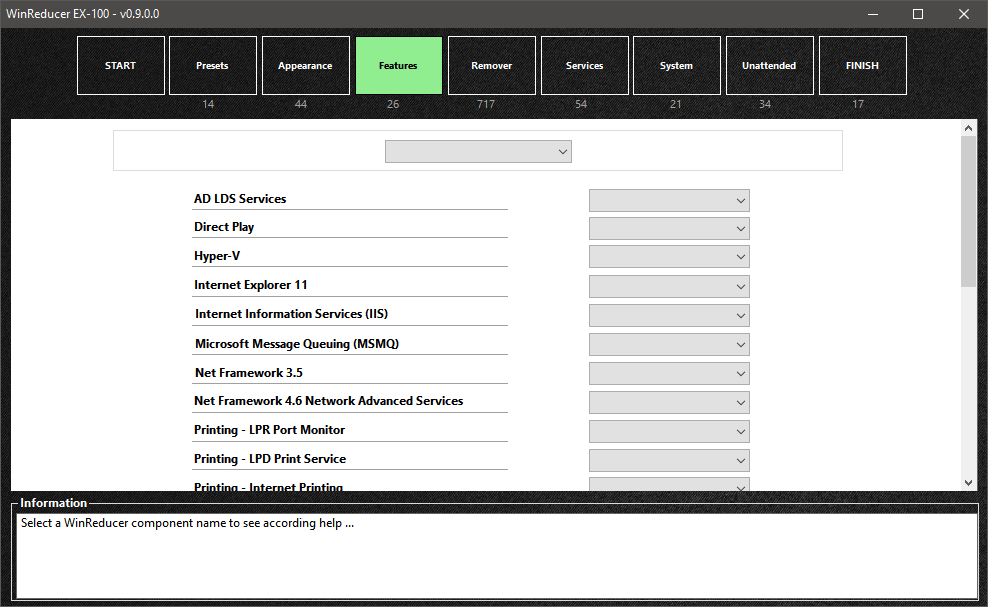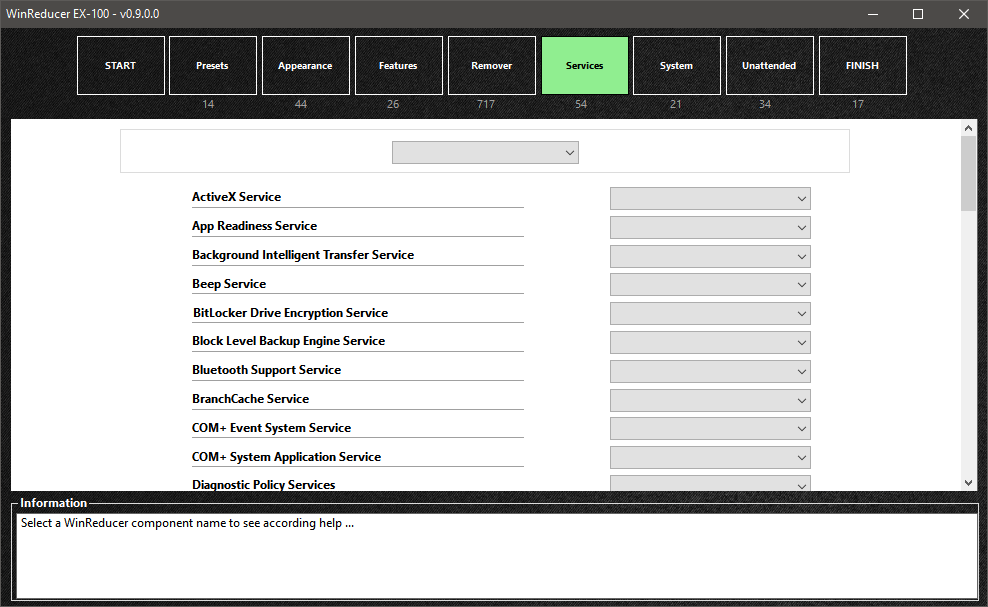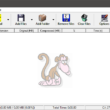WinReducer est un programme Windows qui vous permet de personnaliser l’image ISO de Windows 10/8.1/8 et 7 en ajoutant ou supprimant des composants afin d’alléger son installation. Je m’explique…
Lorsque vous installez un Windows (10/8.1/8 ou 7) à partir de l’image ISO officielle téléchargée depuis le site de Microsoft, il faut savoir que cette dernière comprend toutes sortes de composants qui sont plus ou moins nécessaires au bon fonctionnement de votre ordinateur.
En outre, elle comporte également des programmes, des pilotes ou encore des services qui on peut le dire ne sont pas franchement utiles. Par exemple, si vous devez installer Windows 10 sur votre machine, je suppose que vous vous fichez d’avoir des programmes tels que Internet Explorer 11, Windows Media Player, les applications Modern UI (3D Builder, Bing Finance, Bing Food and Drink, Cortana, etc.), OneDrive ou encore des services comme la télémétrie ou la géolocalisation…
Eh bien grâce à WinReducer, vous allez pouvoir modifier et donc alléger l’image ISO du Windows que vous souhaitez installer sur votre ordinateur en supprimant ce qui pour vous n’a aucune utilité. Vous le verrez, le programme est un peu difficile à prendre en main, mais lorsque vous aurez parcouru les différents menus, vous allez vite comprendre. Pour vous aider, nous allons voir cela ensemble dans la suite de cet article.
Personnaliser l’image ISO de Windows 10, 8.1, 8 ou 7 avec WinReducer
1. Rendez-vous sur le site de WinReducer en suivant ce lien. Cliquez sur « SOFTWARE » en haut de la page, puis téléchargez le programme en fonction du Windows que vous souhaitez installer et de la version de votre Windows actuel (32 bits ou 64 bits). Par exemple, pour alléger l’image ISO de Windows 7, sélectionnez WinReducer EX-70, pour Windows 10, sélectionnez WinReducer EX-100, etc. Pour mon exemple, j’ai choisi de personnaliser l’image ISO de Windows 10.
2. Décompressez l’archive du programme téléchargé sur votre Bureau Windows ou ailleurs, puis faites un clic droit sur WinReducerEX100_x64 et sélectionnez « Exécuter en tant qu’administrateur ».
3. Si un message du style « Windows a protégé votre ordinateur » apparaît à l’écran, cliquez sur « Informations complémentaires », puis cliquez sur le bouton « Exécuter quand même ». Une boîte de dialogue va alors s’ouvrir vous demandant si vous souhaitez activer votre édition de WinReducer, cliquez sur « No ».
4. Cliquez ensuite sur « Software Installation ». Sous « Software » basculez les interrupteurs suivants sur ON (ils sont nécessaires à l’utilisation du programme) : 7zip, Dism, oscdimg, ResHacker et SetACL. Cliquez ensuite sur le bouton « Download » en bas de la fenêtre.
5. À présent, le programme devrait s’ouvrir. Cliquez sur l’icône « START », puis sur « ISO » et cherchez l’image ISO de Windows 10 dans le répertoire qui va bien.
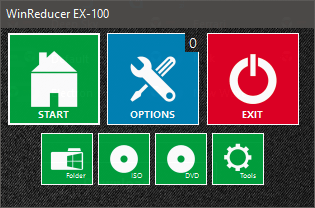
6. Une fois que cela est fait, cliquez sur « MOUNT » dans la nouvelle fenêtre qui apparaît. Patientez quelques minutes pendant le montage de votre image ISO…
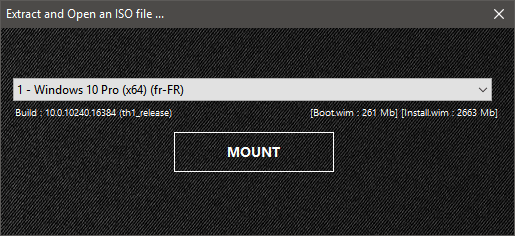
7. Voilà, il ne vous reste plus qu’à parcourir les différents menus afin de personnaliser l’image ISO de votre Windows.
Conclusion
WinReducer est peut être un programme très pratique si vous souhaitez alléger une version de Windows pour l’installer sur un PC un peu vieillissant ou tout simplement pour éliminer des programmes et/ou fonctionnalités inutiles qui prennent de la place sur le disque dur pour rien…